So fügen Sie Bcc-Empfänger in Outlook hinzu
Was Sie wissen sollten
- Um ein Bcc-Feld hinzuzufügen, öffnen Sie die E-Mail > Optionen > Nachricht > Felder anzeigen > Bcc > in Bcc Feld, Empfänger hinzufügen > Empfänger hinzufügen zu Zu Gebiet.
- Bcc ist nützlich, wenn Senden einer E-Mail an unbekannte Empfänger in Outlook.
In diesem Artikel wird erläutert, wie Sie Bcc-Empfänger in Outlook hinzufügen. Anweisungen gelten für Outlook für Microsoft 365, Outlook 2019, Outlook 2016, Outlook 2013 und Outlook 2010.
So fügen Sie Bcc-Empfänger in Outlook hinzu
Empfänger, die dem Bcc-Feld hinzugefügt wurden, sind für die anderen Empfänger der Nachricht nicht sichtbar, auch nicht für andere, die sich ebenfalls in der Bcc-Liste befinden.
Öffnen Sie eine neue E-Mail-Nachricht oder antworten Sie auf eine Nachricht oder leiten Sie sie weiter.
-
Gehe in einer neuen Nachricht zu dem Optionen Tab. Gehen Sie in einer Antwort oder einer weitergeleiteten Nachricht zu dem Nachricht Tab.
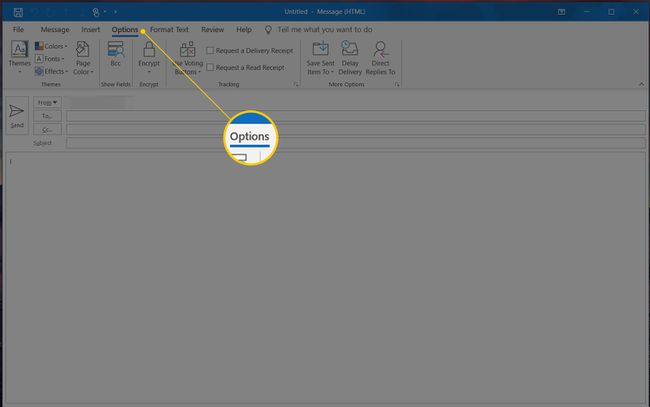
-
In dem Felder anzeigen Gruppe, wählen Bcc.
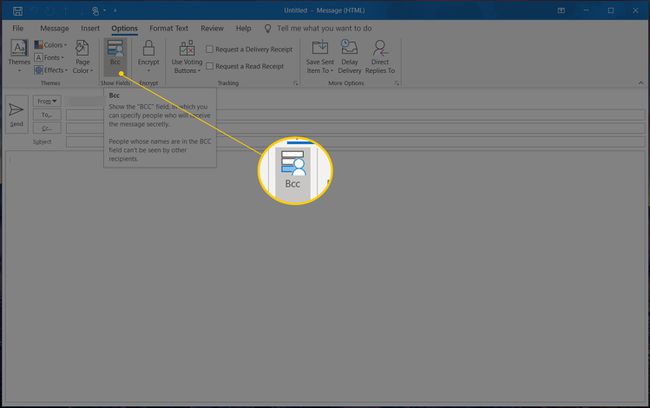
Wenn die Nachricht, die Sie erstellen, im Lesebereich geöffnet ist, wird BCC möglicherweise bereits im Menüband angezeigt. Wenn ja, können Sie es dort auswählen.
-
In dem Bcc Geben Sie im Feld die Empfänger ein, deren Adressen Sie vor anderen Empfängern verbergen möchten.
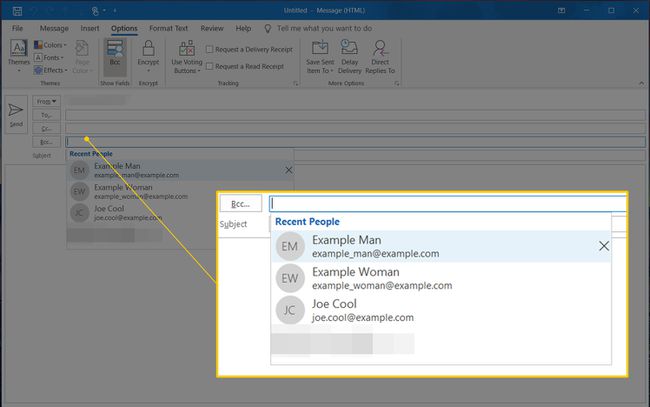
In dem Zu geben Sie mindestens eine E-Mail-Adresse ein. Dies kann Ihre E-Mail-Adresse oder eine andere E-Mail-Adresse sein. Die Adresse im Feld An ist für jeden Empfänger sichtbar, auch für Bcc-Empfänger.
Um schnell eine E-Mail-Adresse in das Bcc-Feld einzugeben, wählen Sie die Zu Taste zum Öffnen des Namen auswählen Dialogfeld, markieren Sie einen Namen, wählen Sie die Bcc Taste, dann wählen Sie OK wenn Sie alle Empfänger hinzugefügt haben.
